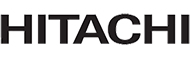2017年9月19日
更新日:2017年9月26日
「伝の心」をご利用のお客様に、セキュリティ更新プログラムの適用によってMicrosoft® Internet Explorer11(以下、IE11と略します)が起動しなくなる障害についてお知らせいたします。
「伝の心」に、マイクロソフト社が2017年9月13日に公開した2017年9月のセキュリティ更新プログラムを適用すると、「伝の心」のWindows操作またはブラウザ操作からIE11が起動できなくなる場合があります。
お客様におきましては、原因と対策が判明するまで、セキュリティ更新プログラムの適用(Windows Update)を控えていただきたく、よろしくお願い申し上げます。
また、既にセキュリティ更新プログラムの適用を行って、ブラウザ操作ができなくなっている場合は、対処方法をお知らせいたしますので、ご対応いただきたく、何卒よろしくお願い申し上げます。
対象製品
「伝の心」全製品が対象となります。
ただし、サポートの終了している「伝の心」は、セキュリティ更新プログラムが適用されないため、対象外となります。
不具合現象
Windows操作でIE11起動不可
Windows操作のマウス操作盤等で、ブラウザ(IE11)を起動しようとすると、エラーメッセージを表示して起動しない。
ブラウザ操作でIE11起動不可の現象と併発する場合がある。
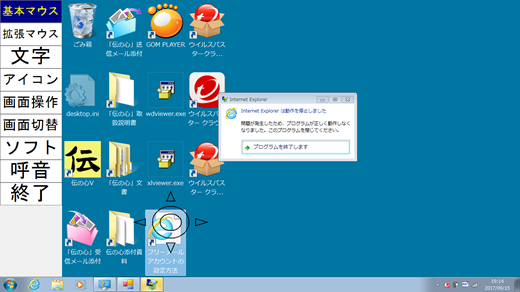
ブラウザ操作でIE11起動不可(エラーメッセージ有の場合)
「伝の心」のブラウザ操作を選択すると、エラーメッセージが表示されて、操作不能になる。
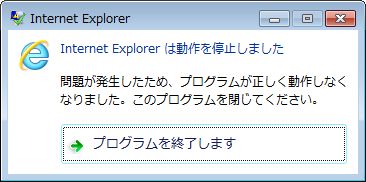
※5〜6分待つと、ブラウザ操作のメニューは表示されるが、ブラウザ本体(IE11)は表示されません。

「終了」の選択でブラウザ操作を閉じることはできますが、エラーメッセージは表示されたままになります。
![[終了]の選択でブラウザ操作を閉じることはできますが、エラーメッセージは表示されたままになります。 [終了]の選択でブラウザ操作を閉じることはできますが、エラーメッセージは表示されたままになります。](/products/dennosin/dennews/170919/gen1c.png)
ブラウザ操作でIE11起動不可(エラーメッセージ無しの場合)
「伝の心」のブラウザ操作を選択すると、ブラウザ操作のメニューは表示されるが、ブラウザ本体(IE11)が表示されない。エラーメッセージは表示されない。
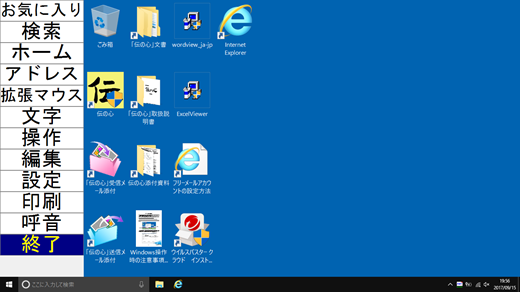
ご確認ください
「伝の心」では工場出荷において、Windows Updateの設定を「更新プログラムを確認しない」に設定して出荷させていただいております。
また出荷時バージョン(Ver05-61)より、「更新プログラムを確認しない」から変更できないように設定して出荷しておりますので、更新プログラムはWindows Update画面より手動でインストールしなければ、適用できない仕様となっております。(※自動的に更新はされません。)
(Ver05-60)以前の「伝の心」をご使用のお客様におきましては、現在お使いの「伝の心」のWindows Updateの設定を今一度ご確認いただきたく、よろしくお願い申し上げます。Windows Updateの設定が「更新プログラムを確認しない」以外になっている場合は、「更新プログラムを確認しない」に設定してください。
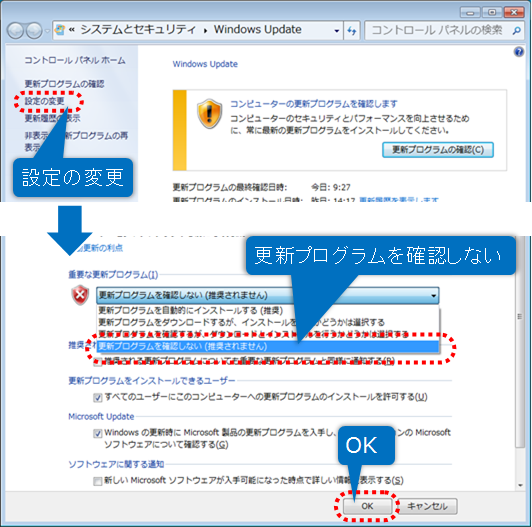
対応策
Windows操作でIE11起動不可の現象が発生している場合
■アイコンのフォントサイズの変更
「伝の心」はご利用者様が見やすいようにアイコンのフォントサイズを大きく設定しております。このサイズを少し小さくすることで、Windows操作でIE11起動不可の現象が回避されることを確認いたしました。
[手順]
- 「伝の心」を終了し、デスクトップ画面を表示します。
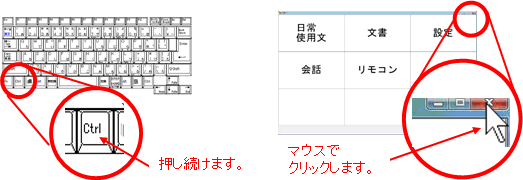
- デスクトップをマウスで右クリックして表示されたメニューから、「個人設定」を選択します。
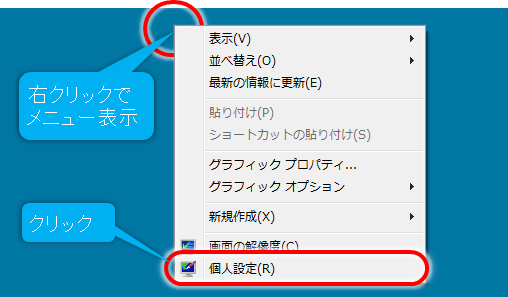
- 表示された画面の「ウィンドウの色」をマウスでクリックします。
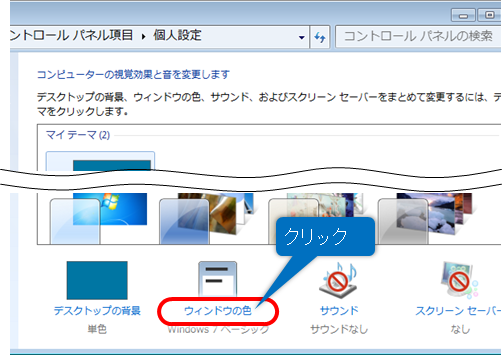
- 「ウィンドウの色とデザイン」画面が表示されるので、「指定する部分」の
 をマウスでクリックしてリストを表示し、「アイコン」を選択します。
をマウスでクリックしてリストを表示し、「アイコン」を選択します。
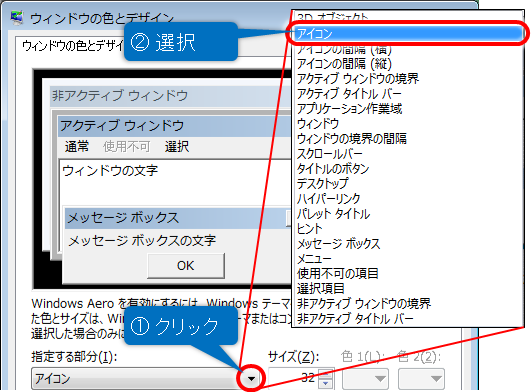
- 同様にして、「フォント」の「サイズ」の
 をマウスでクリックしてリストを表示し、「11」を選択します。
をマウスでクリックしてリストを表示し、「11」を選択します。
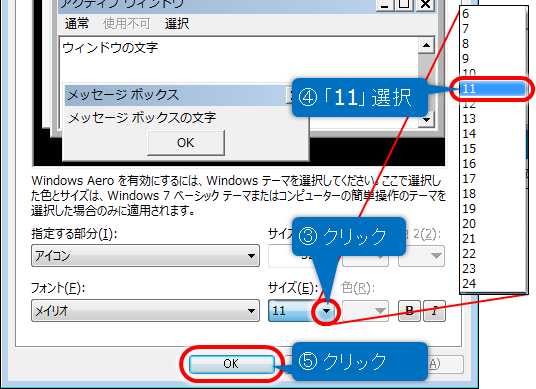
- 「OK」ボタンをマウスでクリックして画面を閉じます。
これでIE11をデスクトップから起動することが可能になります。
ブラウザ操作でIE11起動不可の現象が発生している場合
■IE11の検索ボックスを非表示にする
2017年9月のセキュリティ更新プログラムの適用によって、IE11のタイトルバーに検索ボックスが追加されましたが、この追加された検索ボックスを非表示にすることにより、ブラウザ操作でIE11起動不可の現象が回避されることを確認しています。
- * Windows操作でIE11起動不可の現象が発生している場合は、まず前述の項を参照してIE11をデスクトップから起動できるようにしてください。
[手順]
- 「伝の心」を終了し、デスクトップ画面を表示します。
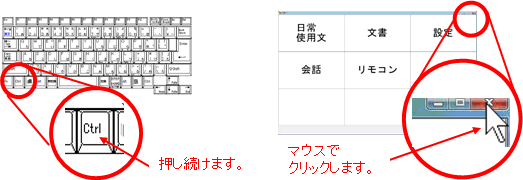
- デスクトップのIE11のアイコン、またはタスクバーにピン留めされているIE11のアイコンを、ダブルクリックまたはクリックします。
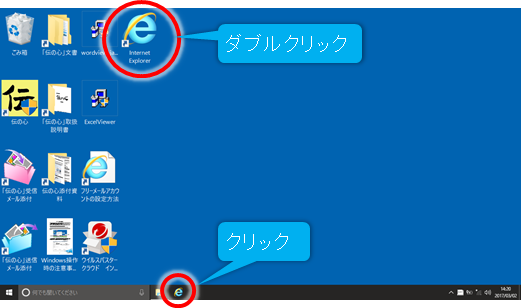
- IE11が起動しますので、タイトルバーを右クリックして、表示されたメニューから「別の行にタブを表示」をクリックし、左端のチェックを外します。
![IE11が起動しますので、タイトルバーを右クリックして、表示されたメニューから[別の行にタブを表示] をクリックし、左端のチェックを外します。 IE11が起動しますので、タイトルバーを右クリックして、表示されたメニューから[別の行にタブを表示] をクリックし、左端のチェックを外します。](/products/dennosin/dennews/170919/taiou1c.png)
- 検索ボックスが消えることを確認し、IE11を終了してください。

更新プログラムを削除する場合
■対象の更新プログラムの削除
前述の「アイコンのフォントサイズの変更」「IE11の検索ボックスを非表示にする」手順で解決しない場合は、下記の手順で、対象となる更新プログラムを削除してください。
※削除には約20分かかります。
[手順]
- 「スタート」→「コントロールパネル」→「プログラムと機能」→「インストールされた更新プログラムを表示」の順に、選択して行き、インストールされた更新プログラムの画面を開きます。
※「伝の心」Ver06-00以降をご使用の場合は、「スタート」はマウスの右クリックで選択ください。
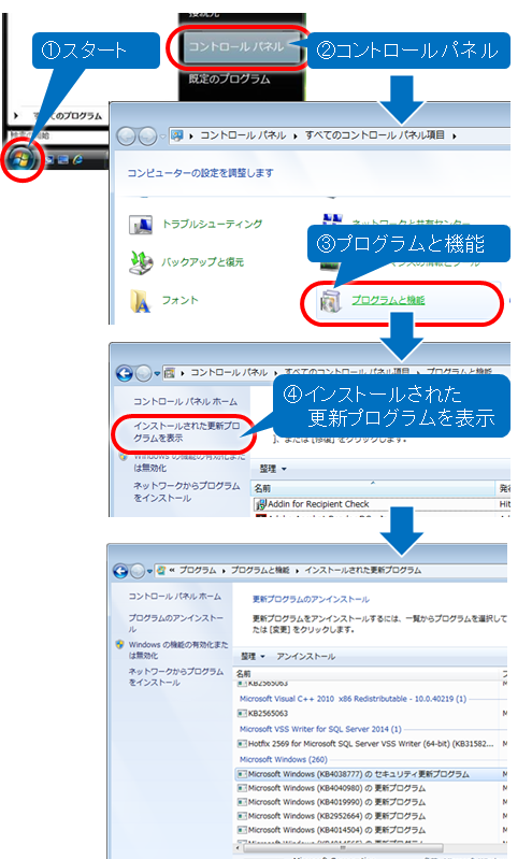
- 対象となる更新プログラムを選択すると、「アンインストール」が表示されますので、「アンインストール」を選択します。
ただし、OSのバージョンによって、対象となる更新プログラムがことなります。
OSのバージョンの確認方法は、下記を参照ください。
 OSバージョンの確認手順
OSバージョンの確認手順
OSのバージョン アンインストールする更新プログラム Windows 7 KB4038777 Windows 10 Ver 1511 KB4038783 Windows 10 Ver 1607 KB4038782 Windows 10 Ver 1703 KB4038788
- 下記は「KB4038777」を選択した場合の一例です。
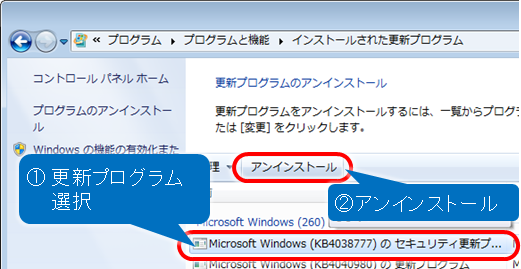
- 「アンインストール」を選択すると、下記画面が表示されますので、「はい」をクリックします。
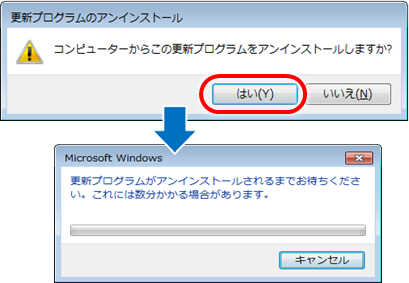
- 削除が終了すると、下記画面が表示されますので、「今すぐ再起動する」をクリックしてください。
「伝の心」システム装置が再起動します。
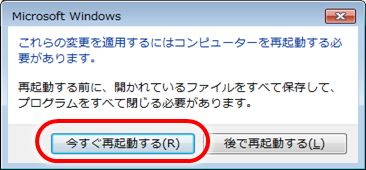
- これで、更新プログラムの削除は完了です。